 meira
meira -
Win10系统自动更新导致的,重装系统(一定要用官网或者i tell you里的镜像)后设置禁止自动更新。
 大鱼炖火锅
大鱼炖火锅 -
黑屏有几种解决方法,如果都不行就只能去看医生了:
1。试试开机,出完电脑品牌后,按F8,回车,回车,进安全模式里,高级启动
选项,最后一次正确配置,回车,回车,按下去试试!
2。进安全模式,正常启动,回车,到桌面后,用百度杀毒全盘杀毒!
3。使用:百度卫士全面体检电脑并且查杀木马并且修复电脑
4。拔下显卡和内存条,橡皮擦擦,再用毛刷,清理插槽灰尘和风扇,
更换内存插槽等!
5。下载安装“驱动精灵”,升级:显卡驱动!
6。再开机,如果还是不行,需要“一键还原”或“重装系统”了!
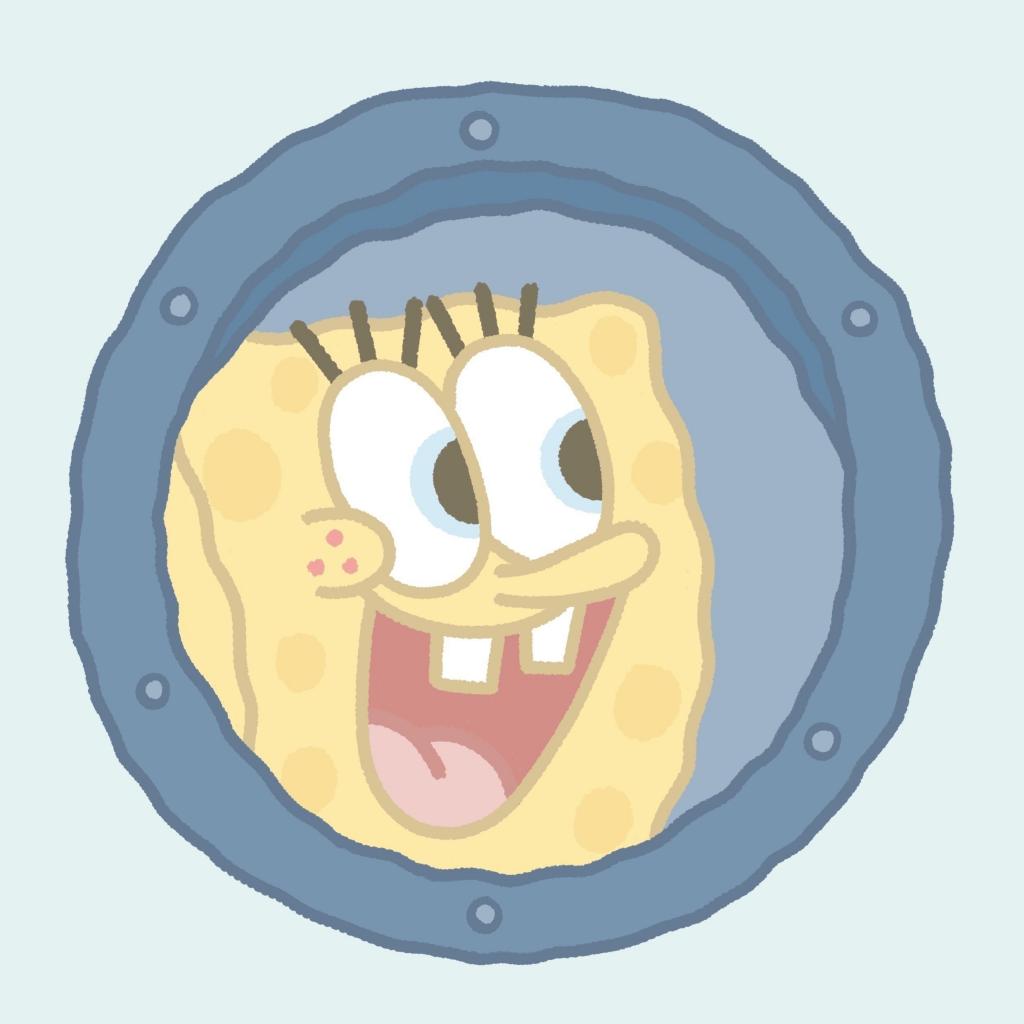 血莲丿红尘
血莲丿红尘 -
重启三到五次后选高级选项然后删除最新优化更新就好了 我是这样瞎搞解决的
 以心消业
以心消业 -
重新启动就行==,没啥大问题
 余辉
余辉 -
图文不符 容易误判 无语了
 bikbok
bikbok -
哥你怎么解决的?我跟你一样的问题
 一自萧关起战尘
一自萧关起战尘 -
可以拍照看下吗?
相关推荐
win10开机黑屏鼠标可动怎么办
1、按“ctrl+alt+del”组合键,调出任务管理器,点击“详细信息”;2、之后点击文件-新建任务,输入explorer.exe;3、待进入桌面后,鼠标右键任务栏,选择任务管理器,之后点击文件-新建任务,输入msconfig,勾选以系统管理员权限,进入系统配置界面,点选有选择的启动,取消加载启动项的勾选;4、建议暂时卸载第三方安全类杀毒软件测试;5、重新启动电脑,查看故障是否彻底解决。2023-07-08 03:53:062
Win10黑屏,屏幕上只有一个鼠标箭头
黑屏解决方案:1、更新显卡驱动,当显卡驱动需要更新时会出现黑屏;2、主板的兼容问题引起的黑屏,可考虑刷新主板BIOS;3、系统冲突也会引起黑屏,重新安装电脑系统,建议安装净版系统;4、通过显卡控制面板调整3D设置;5、测试显卡温度,如果超过85度,考虑散热问题引起的黑屏,可更换显卡风扇来解决散热问题。扩展资料:电脑黑屏故障一般有四种情况:1.全黑主机、显示器(包括指示灯)均不亮。2.指示灯显示器的指示灯亮,主机的指示灯不亮。3.显示器不显示显示器与主机的指示灯均亮且开关电源冷却风扇也正常旋转,但显示器不显示。4.动态黑屏动态黑屏,开机时显示,但过一会儿就不显示了。2023-07-08 03:53:521
win10开机黑屏 win10开机黑屏只有鼠标
硬件方面:1、检查电脑部件是否安插入牢靠。2、确认显示器是否损坏。3、确认风扇是否有问题。4、检测CPU、显卡和内存条。5、板卡接触不良致设备运行不稳定。软件方面:1、硬件加速设置过高。2、禁用3D加速或升级显卡驱动程序。3、显卡的驱动程序与显卡不兼容。4、遭到远程木马控制,导致系统被破坏。硬件方面:一、检查电脑部件是否安插入牢靠首先请检查显示器电缆是否牢固可靠地插入到主机接口中,然后再检查显卡与主板I/O插槽之间的接触是否良好。如有必要,请将显卡取下,重新安插一次,确保安插到位,接触良好。二、确认显示器是否损坏如果显示器和显卡安装牢靠,那么请换一台确认正常的显示器试一试。如果电脑开机黑屏不再出现,那么原因是显示器可能损坏了。三、确认风扇是否有问题如果显示器未损坏,请进一步检查CPU风扇是否运转。如运转,可用万用表测量电压输出是否正常为±12V、±15V,若不正常可以换一个电源试一试。四、检测CPU、显卡和内存条如仍出现电脑开机黑屏,则可将除CPU、显卡、内存条之外的所有组件取下,然后加电启动电脑。如果内存有故障,应会有报警声。如果不是内存原因,请换一个正常的CPU,开机重新检测。如仍出现黑屏,则只能换一个主板了,问题也应该出现在主板上。五、板卡接触不良或机子碰撞问题致设备运行不稳定。电脑灰尘比较多使得散热不良致使CPU或显卡芯片温度过高而死机,其中有硬件设计缺陷,比如某些被召回的显卡或计算机部件。软件方面:一、硬件加速设置过高硬件加速可以使得要处理大量图形的软件运行得更加流畅,但是如果电脑硬件加速设置得过高,则可能导致“黑屏”现象。为解决“黑屏”故障,请首先尝试降低硬件加速。二、禁用3D加速或升级显卡驱动程序如果Windows已为3D加速进行了配置,但显卡却不支持该功能,那么当运行游戏或多媒体程序时,可能会出现“黑屏”故障。三、显卡的驱动程序与显卡不兼容DirectX安装程序可能会错误地检测显卡,并安装不能正常驱动的驱动程序,请确认使用的显卡驱动程序是否正确。四、遭到远程木马控制,电脑一切都在黑客的掌握之中。病毒或恶意插件入侵,导致系统被破坏。王者之心2点击试玩2023-07-08 03:54:041
win10系统重启之后一直黑屏在转圈圈,只显示鼠标
1、我们可以在黑屏的界面按下Ctrl+Alt+Del组合键,打开任务管理器主界面。2、接下来我们依次点击“文件/运行新任务”菜单项。3、然后在打开的新建任务窗口中输入Explorer.exe,然后勾选下面的“以系统管理权限创建此任务”前面的复选框,最后确定按钮即可。看一下现在是否有图标显示出来,如果没有的话,继续下面的操作。4、我们再按下Win+R组合键,然后在打开的运行窗口中输入命令regedti后点击确定按钮。5、然后双击该注册表键值,在弹出的编辑字符串窗口中把数值数据修改为explorer.exe,最后点击确定按钮就可以了(需要注意的是在这里输入的用小写就可以了),重新启动计算机后,可以发现现在电脑可以正常启动了。2023-07-08 03:54:121
win10开机黑屏只有鼠标怎么办
开机黑屏进不了系统是很常见的电脑故障,有些用户是电脑开机后显示器黑屏只有鼠标能动,下面由小编跟大家介绍win10开机黑屏只有鼠标的解决方法。 系统版本:windows10系统 品牌型号:华硕VivoBook14 方法 1、出现win10开机黑屏后,同时按下键盘快捷键Ctrl+Alt+Del,出现操作界面。 2、出现的界面,单击 启动任务管理器。 3、弹出的任务管理器后,点击文件选项,打开 运行新任务。 4、输入explorer.exe,然后确定。然后就可以使用了 总结 以上就是win10开机黑屏只有鼠标具体解决办法,希望对大家有帮助。2023-07-08 03:54:541
win10开机一直黑屏,只有一个鼠标可以动,进不了桌面,怎么解决
1.先按下键盘上的Ctrl+Alt+Del组合键,点击:任务管理器;2.然后在打开的任务管理器窗口,点击【文件】,在菜单栏中点击运行新任务,输入:Explorer.exe,点击以系统管理权限创建此任务打勾,再点击:确定,此时系统桌面图标应该已经恢复。3.然后在桌面左下角的搜索栏中输入regedit命令,点击【regedit运行命令】,打开系统注册表编辑器;注册表路径:HKEY_Local_MACHINESoftwareMicrosoftWindows NTCurrentVersionWinlogon4.接着在打开的注册表编辑器窗口,依次点击:HKEY_Local_MACHINESoftwareMicrosoft;5.下一步在Microsoft的展开项中再依次展开:Windows NTCurrentVersion;6.在CurrentVersion的展开项中找到:Winlogon,左键单击:Winlogon;7.在Winlogon对应的右侧窗口,找到Shell,左键双击Shell,如果Shell的数值数据为:explorer.exe,则是正确的,如果不是explorer.exe,则把Shell的数值数据更改为:explorer.exe(如还有其它字符,请删除),点击确定。8.点击注册表编辑器左上角的【文件】,在下拉菜单中点击【退出】,退出注册表编辑器。拓展资料:电脑黑屏是比较容易出现的现象,尤其在一些较老的电脑或组装电脑中。电脑黑屏的故障原因有多种,如显示器损坏、主板损坏、显卡损坏、显卡接触不良、电源损坏、cpu损坏、零部件温度过高等。也有的是人为的造成电脑黑屏,如微软中国的正版验证。2008年10月15日微软内部邮件,微软将针对中国市场在20日启动Windows XP专业版及Office的正版验证计划,届时,安装了盗版Windows XP专业版的电脑将被强行每小时“黑屏”(桌面背景变为纯黑色)一次,Office的菜单栏将被添加“不是正版”的标记,盗版软件的用户将分别遭遇电脑“黑屏”与“提醒标记”等警告。拓展链接:百度百科_黑屏2023-07-08 03:55:042
win10笔记本开机只有鼠标箭头黑屏,重启正常为什么?
方法/步骤如下:1按键盘上面Ctrl+shift+ESC,接着会进入到任务管理器,点击管理器左上角的文件。2在文件选择新建运行,在打开方框输入:explorer.exe,然后点击确定,你会发现电脑已经进入了屏幕了。不再是黑屏状态。END方法/步骤2按电脑上面的重启按钮,然后按住键盘上面的F8。按键盘上面的方向键选择,图二安全模式里面的第一个选项。进入桌面后点击图一控制面板,在图二选择卸载。然后右键卸载最近安装的软件,接着点击左下角选择重新启动即可,电脑将会进入桌面,而不是显示鼠标。2023-07-08 03:57:391
win10黑屏只有鼠标光标怎么办?
电脑桌面黑屏只有鼠标光标解决方法:方法一:黑屏的时候只有鼠标,我们可以尝试一下键盘上“Ctrl+Alt+DEL”组合键,调出任务管理器,点击“文件”,运行新程序,输入“msconfig”命令并回车确定弹出系统配置界面,在常规的选项卡中,我们点选“诊断启动”,并点击确定。因为大多数的黑屏基本是Windows中某个服务导致的这个问题,重启电脑就可以解决黑屏只有鼠标指针的问题了。方法二:电脑开机长按“shift”,菜单里面选进安全模式,可以正常登陆打开,然后重启电脑,基本就可以了。电脑黑屏是比较容易出现的现象,尤其在一些较老的电脑或组装电脑中。如果你的电脑开机出现了黑屏,但是鼠标箭头可以动,那么可能就是explorer.exe系统文件造成的问题。作为一代win10系统,很多人发现黑屏屏保后,大家鼠标不停的移动却无法唤醒屏幕怎么办?在应用的全过程中将会会出现电脑突然黑屏没法唤起,乃至有的连电脑鼠标的鼠标光标也消退了的状况。2023-07-08 03:59:011
win10,开机正常,但是开启任务管理器时会黑屏,只有鼠标能动是什么原因?
既然鼠标能正常动了,那说明系统已经进入了。但是出现这种情况有可能是由于安装了两个不同的安全软件,他俩打起来了,互相争抢位置或者是你最近安装的软件要加载的服务有问题 你最好进入安全模式,运行msconfig检查系统启动项先检查服务 隐藏所有microsoft服务之后取消所有服务然后切换到启动面板取消所有启动项可以保留ctfmon 这个是输入法然后确认重启。重启之后就可以正常运行了,然后把不必要的软件卸载掉,过多的软件会拖慢电脑的运行速度的。2023-07-08 03:59:311
WIN10开机黑屏了怎么办
Win10开机黑屏的问题也要分成几种不同的情况来应对,比如说开机黑屏进不了桌面和开机黑屏一段时间后才能进入桌面这两种情况。Win10黑屏的原因有很多种,具体故障的表现形式也有不一样。WIN10开机黑屏了怎么办,欢迎参考。 一、Win10开机黑屏进不了桌面 1、开机进入系统时长按电源键关机,重复3次左右; 2、这样开机后应该能出现高级恢复的`界面了; 3、点击“疑难解答”选项,接着点击“高级选项”,点击“启动设置”,点击“重启”,选择安装模式。 4、进入到安全模式后,如果在黑屏之前安装过什么就可在安全模式中将软件卸载删除,如果不确定的话,可进行干净启动,干净启动的操作步骤如下: 1) 按“Win+R”打开“运行”窗口, 输入msconfig命令后按回车,弹出系统配置对话框。 2)切换到“常规”标签页,单击“有选择的启动”,然后单击清除“加载启动项”上面的勾。 3) 切换到“服务”标签页,单击“隐藏所有Microsoft”服务,然后单击全部禁用。 4) 切换到“启动”标签页,点击“打开任务管理器”,点击启动项,然后单击禁用。 5) 单击确定保存后,重新启动系统。 二、Win10开机黑屏时间长 1.右键Win键,选择“电源选项” 2.点击右侧的“选择电源按钮的功能”,点击“更改当前不可用的设置” 3.取消勾选“启用快速启动” 三、Win10开机黑屏只有鼠标 1.按住ctrl+alt+,调出任务管理器; 2.在任务管理器中新建explorer.exe的进程。 以上就是Win10开机黑屏的解决方法的全部内容了,如果你的Win10系统出现了黑屏的现象,先分析出发生黑屏的类型,然后就可以按本文介绍的方法来处理,希望对大家能有所帮助。2023-07-08 03:59:581
win10屏幕黑屏就剩鼠标怎么办?
出现此问题多数是资源管理器未加载导致。解决方法如下:1、同时按“ctrl+shlft+exc”键,调出任务管理器。2、点击任务管理器左下角的“详细信息”。4、然后点击左上角“文件”里的“运行新任务”。5、弹出新窗口,输入“explorer.exe”,然后点击“确定”。6、这样电脑就没有黑屏了。2023-07-08 04:00:051
win10开机后黑屏只有鼠标,怎么修复?
win10开机后黑屏只有鼠标,是与您关机前的不当操作有关系吧?比如:玩游戏、看视频、操作大的东西、使用电脑时间长造成的卡引起的吧?或下载了不合适的东西、或删除了系统文件、或断电关机等,故障不会无缘无故的发生吧?按电源键反复开关机试试,放一段时间试试,确实不可以就重装系统吧,如果自己重装不了,花30元到维修那里找维修的人帮助您。只要自己的电脑不卡机、蓝屏、突然关机,开机就不会这样了。有问题请您追问我。2023-07-08 04:01:092
win10系统开机后黑屏只有鼠标什么原因
主要原因:独立显卡驱动不兼容Win10,系统卡在开机锁屏和一些加载项那里。“偶尔”出现黑屏只显示鼠标的解决办法:下载对应的Win10独显驱动,卸载原来的独显驱动,重启后再安装新驱动就可以解决;若有集显则不必理会集显驱动。电脑已经不能打开,始终黑屏的解决方法:强制性关机三次,系统自动进行修复界面;在疑难解答中选择 高级选项----启动设置----重启;此时会重启电脑,重启后会看到安全模式界面,选择 安全模式;在此电脑上右击,选择 管理----设备管理器,找到显卡驱动并禁用独立显卡nvidia重启电脑即可。以上就是Win10电脑开机黑屏只有鼠标的原因及解决方法,在安装系统前,一定要先确定有没有符合自己Win10电脑的独显驱动,并在第一次进入系统时卸载原来的独显驱动,重启后重新安装新独显驱动。2023-07-08 04:01:484
怎么解决win10开机黑屏只有鼠标
请参考如下的解决方法:第一步:1、按下键盘上的Ctrl+Alt+Del组合键,点击:任务管理器;2、在打开的任务管理器窗口,点击【文件】,在下拉菜单中点击【运行新任务(N)】,输入:Explorer.exe,点击【以系统管理权限创建此任务】打勾,再点击:确定,此时系统桌面图标应该已经恢复。第二步:1、在桌面左下角的搜索栏中输入regedit命令,点击【regedit运行命令】,打开系统注册表编辑器;注册表路径:HKEY_Local_MACHINESoftwareMicrosoftWindows NTCurrentVersionWinlogon2、在打开的注册表编辑器窗口,依次展开:HKEY_Local_MACHINESoftwareMicrosoft;3、在Microsoft的展开项中再依次展开:Windows NTCurrentVersion;4、在CurrentVersion的展开项中找到:Winlogon,并左键单击:Winlogon;5、在Winlogon对应的右侧窗口,找到Shell,左键双击Shell,如果Shell的数值数据为:explorer.exe,则是正确的,如果不是explorer.exe,则把Shell的数值数据更改为:explorer.exe(如还有其它字符,请删除),再点击:确定;6、点击注册表编辑器左上角的【文件】,在下拉菜单中点击【退出】,退出注册表编辑器。7、我们也可以制作一个注册表文件,添加到注册表中修改Shell数值数据;把下面的内容复制到记事本中:————————————————————————————————Windows Registry Editor Version 5.00[HKEY_LOCAL_MACHINESOFTWAREMicrosoftWindows NTCurrentVersionWinlogon]"Shell"="explorer.exe"————————————————————————————————8、点击记事本左上角的【文件】,在下拉菜单中点击【另存为】;9、在另存为窗口,我们点击【桌面】,在文件名(N)栏中输入explorer.exe.reg,再点击:保存;10、此时系统桌面上会显示一个【explorer.exe.reg】注册表文件图标,左键双击【explorer.exe.reg】注册表文件图标,弹出一个注册表编辑器对话框:添加信息可能会在无意中更改或删除值并导致组件无法继续正常工作。如果你不信任 C:Usersxyz75Desktopexplorer.exe.reg 中此信息的来源,请不要将其添加到注册表中。确定要继续吗?点击:是(Y);11、点击【是】以后,紧接着再弹出一个注册表编辑器对话框:C:Usersxyz75Desktopexplorer.exe.reg 中包含的项和值已成功添加到注册表中,点击:确定;15、通过上述操作以后,电脑开机就不会出现黑屏只有鼠标的问题了。2023-07-08 04:02:571
win10电脑开机,输完开机密码就会黑屏,只显出鼠标,怎么办?
具体方法如下:进入win10安全模式:(1)开机在进系统的途中长按电源键关机,重复3次左右;(2)这时我们开机后应该能出现高级恢复的界面了;(3)然后点击“疑难解答”选项,接着点击“高级选项”,再点击“启动设置”,然后点击“重启”,选择安装模式进入;(4)进入到安全模式中后,如果你在黑屏之前安装过什么就可以在安全模式中将软件卸载删除,如果不确定的话可以进行干净启动,操作步骤往下看;执行干净启动:(1)按Windows+R, 然后在输入框中输入msconfig,按回车,弹出系统配置对话框。(2)选择常规,单击“有选择的启动”,然后单击清除“加载启动项”上面的勾。(3)再点击“服务”,单击“隐藏所有Microsoft”服务,然后单击全部禁用。(4)再点击“启动”,点击“打开任务管理器”,点击启动项,然后单击禁用。(5)单击确定,重新启动系统。win10电脑开机黑屏原因如下:软件问题(1)操作系统设置的原因,如屏幕保护,电源管理。(2)此外显示卡驱动程序不兼容等也会引起电脑黑屏现象,出现这样情况,只需重新安装驱动程序以及调试系统即可解决。(3)当然也有可能病毒引起黑屏,如开机显示信息后,进桌面时突然黑屏,那么可能系统遭到病毒破坏,这种情况可以用重做系统或还原解决。(4)软件冲突,由于pc的普遍扩张性,使得pc机极具生命力,也就有了千千万万的公司编制了形形色色的软件,可能会出现这样的情况,把他们装在一起时,地址调用冲突而导致死机黑屏,解决方法也很简单,就是把刚刚装的软件卸载掉即可。硬件问题(1)第一种情况,如显示器电源插头没正常插好,没有通电,又或者VGA接口接触不良,再或者显示器没开。检查一遍这些问题有没有。(2)第二种情况,散热问题:计算机开机后,正常进入系统,运行一段时间后,突然黑屏,这种情况很可能是散热引起电脑自动关机重启了。解决的方法有,添加散热膏或更换散热器。(3)第三种情况,显卡或显示器问题:换一个显示器使用,如正常使用,说明原显示器坏了。如换一个显示器还是黑屏,就考虑主机问题,通常比如容易想到的是显卡问题,同样可更换显卡,如正常显示,说明显卡有故障。(4)第四种情况,电源问题:大家在配机的时候总是在cpu,内存上下足功夫,电源上总是扣的很,可电源是为所有部件提供动力的,如果它有故障,主机会发出“滴”一声报警。并且显示器不亮,偶尔也会一声不吭的时候,经查也是电源问题。(5)第五种情况,主板问题:主要是cmos设置错误,设置第一个初始化的显卡为pci或者板载AGP显卡,显示器也没有接在相应的位置上,结果主机正常启动,而显示不亮。2023-07-08 04:03:161
win10为什么会出现黑屏但有鼠标
1、电脑安装的是Windows10系统,今天开机时,电脑黑屏桌面上没有文字,只有一个鼠标符号(白色箭头)。2、解决Windows10系统电脑开机黑屏只有鼠标问题的方法第一步:按下键盘上的Ctrl+Alt+Del组合键,点击:任务管理器;3、在打开的任务管理器窗口,点击【文件】,在下拉菜单中点击【运行新任务(N)】,输入:Explorer.exe,点击【以系统管理权限创建此任务】打勾,再点击:确定,此时系统桌面图标应该已经恢复。4第二步:在桌面左下角的搜索栏中输入regedit命令,点击【regedit运行命令】,打开系统注册表编辑器;注册表路径:HKEY_Local_MACHINESoftwareMicrosoftWindows NTCurrentVersionWinlogon5在打开的注册表编辑器窗口,依次展开:HKEY_Local_MACHINESoftwareMicrosoft;在Microsoft的展开项中再依次展开:Windows NTCurrentVersion;在CurrentVersion的展开项中找到:Winlogon,并左键单击:Winlogon;在Winlogon对应的右侧窗口,找到Shell,左键双击Shell,如果Shell的数值数据为:explorer.exe,则是正确的,如果不是explorer.exe,则把Shell的数值数据更改为:explorer.exe(如还有其它字符,请删除),再点击:确定;点击注册表编辑器左上角的【文件】,在下拉菜单中点击【退出】,退出注册表编辑器。我们也可以制作一个注册表文件,添加到注册表中修改Shell数值数据。把下面的内容复制到记事本中:————————————————————————————————Windows Registry Editor Version 5.00[HKEY_LOCAL_MACHINESOFTWAREMicrosoftWindows NTCurrentVersionWinlogon]"Shell"="explorer.exe"————————————————————————————————点击记事本左上角的【文件】,在下拉菜单中点击【另存为】;在另存为窗口,我们点击【桌面】,在文件名(N)栏中输入explorer.exe.reg,再点击:保存;此时系统桌面上会显示一个【explorer.exe.reg】注册表文件图标,左键双击【explorer.exe.reg】注册表文件图标,弹出一个注册表编辑器对话框:添加信息可能会在无意中更改或删除值并导致组件无法继续正常工作。如果你不信任 C:Usersxyz75Desktopexplorer.exe.reg 中此信息的来源,请不要将其添加到注册表中。确定要继续吗?点击:是(Y);点击【是】以后,紧接着再弹出一个注册表编辑器对话框:C:Usersxyz75Desktopexplorer.exe.reg 中包含的项和值已成功添加到注册表中。点击:确定;通过上述操作以后,电脑开机就不会出现黑屏只有鼠标的问题了。2023-07-08 04:05:281
win10系统黑屏只有鼠标怎么永久解决问题?(我不是admin)
电脑安装的是Windows10系统,今天开机时,电脑黑屏桌面上没有文字,只有一个鼠标符号(白色箭头)。解决Windows10系统电脑开机黑屏只有鼠标问题的方法第一步:按下键盘上的Ctrl+Alt+Del组合键,点击:任务管理器;在打开的任务管理器窗口,点击【文件】,在下拉菜单中点击【运行新任务(N)】,输入:Explorer.exe,点击【以系统管理权限创建此任务】打勾,再点击:确定,此时系统桌面图标应该已经恢复。第二步:在桌面左下角的搜索栏中输入regedit命令,点击【regedit运行命令】,打开系统注册表编辑器;注册表路径:HKEY_Local_MACHINESoftwareMicrosoftWindows NTCurrentVersionWinlogon在打开的注册表编辑器窗口,依次展开:HKEY_Local_MACHINESoftwareMicrosoft;在Microsoft的展开项中再依次展开:Windows NTCurrentVersion;在CurrentVersion的展开项中找到:Winlogon,并左键单击:Winlogon;在Winlogon对应的右侧窗口,找到Shell,左键双击Shell,如果Shell的数值数据为:explorer.exe,则是正确的,如果不是explorer.exe,则把Shell的数值数据更改为:explorer.exe(如还有其它字符,请删除),再点击:确定;点击注册表编辑器左上角的【文件】,在下拉菜单中点击【退出】,退出注册表编辑器。2023-07-08 04:05:471
win10笔记本开机只有鼠标箭头黑屏,重启正常为什么?
1、电脑安装的是Windows10系统,今天开机时,电脑黑屏桌面上没有文字,只有一个鼠标符号(白色箭头)。2、解决Windows10系统电脑开机黑屏只有鼠标问题的方法第一步:按下键盘上的Ctrl+Alt+Del组合键,点击:任务管理器在打开的任务管理器窗口,点击【文件】,在下拉菜单中点击【运行新任务(N)】,输入:Explorer.exe,点击【以系统管理权限创建此任务】打勾,再点击:确定,此时系统桌面图标应该已经恢复。第二步:在桌面左下角的搜索栏中输入regedit命令,点击【regedit运行命令】,打开系统注册表编辑器;注册表路径:HKEY_Local_MACHINESoftwareMicrosoftWindows NTCurrentVersionWinlogon3、在打开的注册表编辑器窗口,依次展开:HKEY_Local_MACHINESoftwareMicrosoft;4、在Microsoft的展开项中再依次展开:Windows NTCurrentVersion;5、在CurrentVersion的展开项中找到:Winlogon,并左键单击:Winlogon;6、在Winlogon对应的右侧窗口,找到Shell,左键双击Shell,如果Shell的数值数据为:explorer.exe,则是正确的,如果不是explorer.exe,则把Shell的数值数据更改为:explorer.exe(如还有其它字符,请删除),再点击:确定;7、点击注册表编辑器左上角的【文件】,在下拉菜单中点击【退出】,退出注册表编辑器。8、我们也可以制作一个注册表文件,添加到注册表中修改Shell数值数据。把下面的内容复制到记事本中:Windows Registry Editor Version 5.00[HKEY_LOCAL_MACHINESOFTWAREMicrosoftWindows NTCurrentVersionWinlogon]"Shell"="explorer.exe"9、点击记事本左上角的【文件】,在下拉菜单中点击【另存为】;10、在另存为窗口,我们点击【桌面】,在文件名(N)栏中输入explorer.exe.reg,再点击:保存;11、此时系统桌面上会显示一个【explorer.exe.reg】注册表文件图标,左键双击【explorer.exe.reg】注册表文件图标,弹出一个注册表编辑器对话框:添加信息可能会在无意中更改或删除值并导致组件无法继续正常工作。如果你不信任 C:Usersxyz75Desktopexplorer.exe.reg 中此信息的来源,请不要将其添加到注册表中。确定要继续吗?点击:是(Y);点击【是】以后,紧接着再弹出一个注册表编辑器对话框:C:Usersxyz75Desktopexplorer.exe.reg 中包含的项和值已成功添加到注册表中。点击:确定;12、通过上述操作以后,电脑开机就不会出现黑屏只有鼠标的问题了。以上即:解决Windows10系统电脑开机黑屏只有鼠标问题的方法,供出现这个问题的朋友们参考使用。2023-07-08 04:05:5613
win10开机黑屏鼠标可以动pe如何处理?
出现黑屏的主要原因是独立显卡驱动不兼容win10,系统卡在开机锁屏和一些加载项那里。解决办法为去nvidia官网或者你对应电脑官网去下载对应的win10的独显驱动,卸载原来的独显驱动,重启后再安装新驱动就ok了!若有集显则不必理会集显驱动。 注意:安装系统前请确认有符合你电脑的win10独显驱动,并在第一次进入系统时卸载原来的独显驱动,重启后重新安装新独显驱动即可。 如果连输入用户名密码的机会都没有,那就那就需要重新安装了或者多实验几次,直到看到登陆界面。 如果看见了账号密码的输入界面,那么采用以下办法首先不要输入账号密码,点击下面的电源按钮,同时按住shift键重新启动,然后选择进入安全模式,如果可以进入系统则继续操作,如果不能需要重新安装了。 进入安全模式之后,右键windows开始菜单位置,选择电源选项,选择左侧,“选择电源按钮的功能” 然后,点击上面的“更改当前不可用设置”,主要就是为了让下面灰着的选项能够启用。然后取消“启用快速启动”确定保存,再次启动就不会有这种情况了。 总结:1、windows10 进入安全模式的方法是启动后不要登陆系统,点击电源按钮,按住shift键点击重启,再次启动就会有安全模式选项 2、推荐,刚安装好windows10之后就马上取消 启用快速启动选项,以防不能登陆系统。2023-07-08 04:09:063
Win10系统开机黑屏怎么办 开机黑屏的修复方法
一、Win10开机黑屏进不了桌面: 1、开机进入系统时长按电源键关机,重复3次; 2、这样开机后出现高级恢复的界面; 3、点击“疑难解答”选项,接着点击“高级选项”,点击“启动设置”,点击“重启”,选择安装模式。 4、进入到安全模式后,如果在黑屏之前安装过什么就可在安全模式中将软件卸载删除,也可进行干净启动,干净启动的操作步骤如下: 1) 按“Win+R”打开“运行”窗口, 输入msconfig命令后按回车,弹出系统配置对话框。 2)切换到“常规”标签页,单击“有选择的启动”,然后单击清除“加载启动项”上面的勾。 3) 切换到“服务”标签页,单击“隐藏所有Microsoft”服务,然后单击全部禁用。 4) 切换到“启动”标签页,点击“打开任务管理器”,点击启动项,然后单击禁用。 5) 单击确定保存后,重新启动系统。二、Win10开机黑屏只有鼠标: 1、按住ctrl+alt+delete,调出任务管理器; 2、在任务管理器中新建explorer.exe的进程。一、Win10开机黑屏进不了桌面: 1、开机进入系统时长按电源键关机,重复3次; 2、这样开机后出现高级恢复的界面; 3、点击“疑难解答”选项,接着点击“高级选项”,点击“启动设置”,点击“重启”,选择安装模式。 4、进入到安全模式后,如果在黑屏之前安装过什么就可在安全模式中将软件卸载删除,也可进行干净启动,干净启动的操作步骤如下: 1) 按“Win+R”打开“运行”窗口, 输入msconfig命令后按回车,弹出系统配置对话框。 2)切换到“常规”标签页,单击“有选择的启动”,然后单击清除“加载启动项”上面的勾。 3) 切换到“服务”标签页,单击“隐藏所有Microsoft”服务,然后单击全部禁用。 4) 切换到“启动”标签页,点击“打开任务管理器”,点击启动项,然后单击禁用。 5) 单击确定保存后,重新启动系统。二、Win10开机黑屏只有鼠标: 1、按住ctrl+alt+delete,调出任务管理器; 2、在任务管理器中新建explorer.exe的进程。希望帮助你2023-07-08 04:09:153
Win10系统开机黑屏怎么办 开机黑屏的修复方法
一、Win10开机黑屏进不了桌面1、开机进入系统时长按电源键关机,重复3次左右; 2、这样开机后应该能出现高级恢复的界面了; 3、点击“疑难解答”选项,接着点击“高级选项”,点击“启动设置”,点击“重启”,选择安装模式。 4、进入到安全模式后,如果在黑屏之前安装过什么就可在安全模式中将软件卸载删除,如果不确定的话,可进行干净启动,干净启动的操作步骤如下: 1) 按“Win+R”打开“运行”窗口, 输入msconfig命令后按回车,弹出系统配置对话框。 2)切换到“常规”标签页,单击“有选择的启动”,然后单击清除“加载启动项”上面的勾。 3) 切换到“服务”标签页,单击“隐藏所有Microsoft”服务,然后单击全部禁用。 4) 切换到“启动”标签页,点击“打开任务管理器”,点击启动项,然后单击禁用。 5) 单击确定保存后,重新启动系统。 二、Win10开机黑屏时间长1.右键Win键,选择“电源选项” 2.点击右侧的“选择电源按钮的功能”,点击“更改当前不可用的设置” 3.取消勾选“启用快速启动”3 三、Win10开机黑屏只有鼠标1.按住ctrl+alt+delete,调出任务管理器; 2.在任务管理器中新建explorer.exe的进程。 以上就是Win10开机黑屏的解决方法的全部内容了,如果你的Win10系统出现了黑屏的现象,先分析出发生黑屏的类型,然后就可以按本文介绍的方法来处理,希望对大家能有所帮助。2023-07-08 04:09:233
电脑升级到 win10 开机一直显示黑屏和鼠标光标?
开机黑屏情况太多了, 常见情况如下1.电脑开机黑屏,表现为电源风扇和CPU风扇不动,主板上的指示灯不亮,电脑无任何反应。这个时候,首先你应该检查你的电源插座是否通电,各种电源连接线是不是好的,连接是否正常,如果确认无误,那么请你更换你的电源后重新尝试。2.电脑开机黑屏,电源风扇转动正常,CPU风扇不动,没有任何报警声音,表现为主板没有任何反应。这个时候你首先应该检查电源与主板的电源连接插口是否插紧,如果已经查紧,则可能是主板严重损坏或者是电源与主板的连接接损坏。更换个电源尝试下,以排除第二个可能;请检查主板异常,比如有没有电容凸起(被击穿),主板面有没有明显损伤导致线路不通等,可以拿到维修站检查下,有条件的话可以更换个主板上去确定下。3.电脑开机黑屏,电源风扇和CPU风扇都正常转动,但是显示器无任何显示,无报警声音。这个时候,你首先应该当报警声音声音损坏了,排除显示器的问题,显示器与电脑的连接问题,显卡的本身问题,或显卡与主板的插口问题,还要检查鼠标键盘的连接处(短路也会产生黑屏)和各个外设的连接情况。所以最好先用最小系统法尝试一下。如果确认了以上的无误后故障依旧的话,那么请按以下方法尝试:首先了解以下知识:算机启动过程是个很复杂的过程,它有一个非常完善的硬件自检机制,在通电自检短暂的几秒钟里,计算机要完成100多个检测步骤。首先我们先来了解两个概念:第一个是BIOS(基本输入输出系统),BIOS是一组被“固化”在计算机主板中,直接与硬件打交道的程序,计算机的启动过程是在主板BIOS的控制下进行的。第二个是内存地址,计算机中安装的内存为了便于CPU访问,每一个字节都被赋予了一个地址。电源刚开始供电时电压还是不稳定,主板控制芯片组会向CPU发出一个Reset信号,让CPU初始化,当电源稳定供电后,芯片组便撤去Reset信号,CPU马上从地址FFFFOH处开始执行指令,这个地址在系统BIOS的地址范围内,一般的BIOS放在这里的是一条跳线指令,跳到系统BIOS中真正的启动代码处。系统BIOS的启动代码首先要做的事情就是进行POST(加电自检),POST的主要任务是检测系统中的一些关键设备是否存在和能否正常工作,如内存和显卡等。如果这个时候系统的喇叭发出刺耳的警报声,那就有可能是内存条或是显示卡出故障了,具体的错误一般可以从警报声的长短和次数来判断,至于具体的每种声音代表了什么,由于相关文章已经刊登过多次,这里就不细说了。为什么这时的错误要用声音来报警而不是在屏幕上显示呢,这是因为POST的检测过程在显示卡初始化之前,也就是说这时还是“黑屏”阶段,所以在POST的过程中发现了一些致命错误是无法在屏幕上显示出来的。下一步BIOS将检查显示卡的BIOS,找到之后调用它的初始化代码,由显卡BIOS找来完成显示卡的初始化。大多数显示卡在这个过程通常会在屏幕上显示出一些显示卡的信息,如生产厂商、图形芯片类型、显存容量等内容,这也就是我们开机看到的第一个画面。从上面文字不难总结出以下结论:电脑开机到显示器显示第一个画面的步骤为:电源向主板供电—》主板控制芯片组向CPU发出Reset信号—》CPU从地址FFFFOH处开始执行指令—》跳到BIOS启动代码—》POST(加电自检)—》检查关键设备是否正常—》显示显卡信息,而这个过程中任一个环节出现问题,那么就会出现电脑开机黑屏现象,所以要解决问题,只要检查各个环节就可以。从检查的困难程度,我们选择反向排除法来解决:检查关键设备步,主要是检查内存,显卡等设备能否正常工作,这里,你可以先把内存拔下,开机,听是否有报警声音向起,如果有,说明前面的步骤都是正常的,主要的问题就在内存和显卡上,可以用替换法确定问题所在,也可以用报警声音来确定故障源。如果内存拔下,开机没有任何报警,在不排除报警声音出问题的情况下,可以先确定问题出现在前面的步骤。BIOS启动代码步:BIOS中的代码是存储在CMOS里的,cmos里保存的是对bios的配置信息,包括开机自检程序, 自举程序, setup程序等,由主板电池供电,如果CMOS中的代码出现的问题(可能由病毒引起),显然开机不可能成功。这样你就必须重刷BIOS代码(方法网上介绍的很多),简单点就是把主板电池拿下,过个5-10分钟再放上去,给CMOS放电,以恢复CMOS到出厂时候的设置。CPU部分:CPU是整个电脑的控制中心,它出现问题,电脑开机黑屏是肯定的。CPU问题主要集中在以下几个方面:接触问题,CPU与主板接触不好(以前碰到过),导致CPU无法工作;散热问题,如果CPU风扇坏了或着转速很慢了或者硅胶干了,都会引起CPU过热问题,而导致CPU烧毁或过热保护引起电脑开机黑屏;CPU损坏:CPU由于各种原因而损坏了显然也会产生电脑开机黑屏问题,可以用替换法确定CPU是否损坏。主板芯片部分:如果主板芯片损坏,后面的步骤无法执行,电脑开机黑屏也是必然的,芯片损坏很难检测出来,一般要拿到维修站检查。如果有条件,可以将整个主板替换下看看。4.电脑开机黑屏,显示器出现信息,开机到进入桌面的时候突然黑屏。这个现象大部分是由于病毒引起的,看能否进入安全模式(开机按F8),如果可以,请查看你的启动项目,启动服务,启动驱动,可以用本站“Windows清理助手+sreng”方法来清除病毒,如果不行,那么系统可能已经遭到破坏,请还原或重做系统(呵呵);也有可能是电源供电不稳引起这个问题,更换电源检查。 如果你的机器是最近才这样的恐怕是和天气有关系,天天下雨,一些线路受潮导致,你用吹风机把硬件都吹一下,看看,不要温度过高,会烧坏的。2023-07-08 04:09:301
为什么win10电脑开机黑屏只有鼠标
1、按“ctrl+alt+del”组合键,调出任务管理器,点击“详细信息”;2、之后点击文件-新建任务,输入explorer.exe;3、待进入桌面后,鼠标右键任务栏,选择任务管理器,之后点击文件-新建任务,输入msconfig,勾选以系统管理员权限,进入系统配置界面,点选有选择的启动,取消加载启动项的勾选;4、建议暂时卸载第三方安全类杀毒软件测试(如常见的360安全卫士,金山毒霸,卡巴斯基等等);5、重新启动电脑,查看故障是否彻底解决。2023-07-08 04:09:372
w10系统!开机黑屏只有鼠标箭头?怎么回事?
w10系统,开机黑屏只有鼠标箭头的原因是系统错误导致的,具体解决方法步骤如下:1、首先打开计算机,然后按下键盘上的Ctrl+Alt+Del组合键,打开任务管理器。2、在打开的任务管理器窗口,点击【文件】,在下拉菜单中点击【运行新任务(N)】,输入:Explorer.exe,点击【以系统管理权限创建此任务】打勾,再点击:确定,此时系统桌面图标应该已经恢复。3、在桌面左下角的搜索栏中输入regedit命令,点击【regedit运行命令】,打开系统注册表编辑器;注册表路径:HKEY_Local_MACHINESoftwareMicrosoftWindowsNTCurrentVersionWinlogon。4、在打开的注册表编辑器窗口,依次展开:HKEY_Local_MACHINESoftwareMicrosoft。5、在Microsoft的展开项中再依次展开:Windows NTCurrentVersion。6、在CurrentVersion的展开项中找到:Winlogon,并左键单击:Winlogon。7、在Winlogon对应的右侧窗口,找到Shell,左键双击Shell,如果Shell的数值数据为explorer.exe,则是正确的,如果不是explorer.exe,则把Shell的数值数据更改为:explorer.exe(如还有其它字符,请删除),再点击:确定。8、点击注册表编辑器左上角的【文件】,在下拉菜单中点击【退出】,退出注册表编辑器即可解决w10系统开机黑屏只有鼠标箭头的问题了。2023-07-08 04:10:131
win10开机输入密码出现欢迎后又出现正在准备Windows,然后黑屏 只有鼠标,安全模式也是这样
启动后黑屏:该问题通常是由于显卡驱动兼容问题所导致(双显卡),可以尝试多次断电重启计算机,短时间内重复三次左右可以进入WinRE (Windows 恢复环境),但有的用户可能需要直接断开电源。这样开机后应该能出现高级恢复的界面了;鼠标点击右下角“查看高级修复选项”,即可进入Win10的RE 模式。点击进入疑难解答界面:1、进入疑难解答界面后,点击Troubleshoot-advanced options 高级选项2、选择“Startup Settings” 启动设置3、进入安全模式后,尝试卸载或重新安装显卡驱动。3、如果在安全模式中依然无法解决问题,可以尝试在windows疑难解答中选择回到上一个系统还原点,让系统回到发生兼容性问题之前。2023-07-08 04:11:181
win10电脑开机卡在界面黑屏怎么办
1.win10系统 开机黑屏 无法进入系统页面 怎么办 开机黑屏是与您关机前的不当操作有关系吧?比如:玩游戏、看视频、操作大的东西、使用电脑时间长造成的卡引起的吧?或下载了不合适的东西、或删除了系统文件、或断电关机等,故障不会无缘无故的发生吧? 确实不可以就重装系统吧,如果自己重装不了,到维修那里找维修的人帮助您。 如果用什么方法都开不了机,这是突然关机,造成了磁盘受损引起的,一个是扣出主板电池放一下电,一个是放一段时间在开机试试,还是不可以就修修去吧。 一个是放半天或一天有时会自己恢复,另一个就是重装系统了。 只要注意自己的电脑不卡机、蓝屏、突然关机,开机就不会这样了。 有问题请您追问我。 2.win10开机卡在登录界面该怎么办 1、首先要登录电脑在进行设置哈。在登录界面上是不能设置的,正常登录电脑系统,然后按照下面的方法进行设置即可。2、在电脑界面上选择左下角的开始按钮,打开如下图所示界面,这也是win10的特有的全新华丽界面,本人很喜欢这个界面的设置。 3、然后在界面上选择【全部应用】,找到windows系统并且在下拉菜单中找到【运行】选项。 4、点击开始菜单里的【运行】,然后输入control userpasswords2后按下回车键,就可以对本地账户进行设置。 5、打开“用户账户”的属性,取消“要使用本机,用户必须输入用户名和密码(E)”的勾选,然后按下“确定”。 6、然后会要求我们设置自动登陆的用户名和密码,输入开机后自动登录的用户名和密码,点击确定,然后重新启动电脑即可实现自动登陆,无需每次手动登录了。 3.win10开机黑屏怎么解决 一、Win10开机黑屏进不了桌面 1、开机进入系统时长按电源键关机,重复3次左右; 2、这样开机后应该能出现高级恢复的界面了; 3、点击“疑难解答”选项,接着点击“高级选项”,点击“启动设置”,点击“重启”,选择安装模式。 4、进入到安全模式后,如果在黑屏之前安装过什么就可在安全模式中将软件卸载删除,如果不确定的话,可进行干净启动,干净启动的操作步骤如下: 1) 按“Win+R”打开“运行”窗口, 输入msconfig命令后按回车,弹出系统配置对话框。 2)切换到“常规”标签页,单击“有选择的启动”,然后单击清除“加载启动项”上面的勾。 3) 切换到“服务”标签页,单击“隐藏所有Microsoft”服务,然后单击全部禁用。 4) 切换到“启动”标签页,点击“打开任务管理器”,点击启动项,然后单击禁用。 5) 单击确定保存后,重新启动系统。 二、Win10开机黑屏时间长 1.右键Win键,选择“电源选项” 2.点击右侧的“选择电源按钮的功能”,点击“更改当前不可用的设置” 3.取消勾选“启用快速启动” 三、Win10开机黑屏只有鼠标 1.按住ctrl+alt+delete,调出任务管理器; 2.在任务管理器中新建explorer.exe的进程。 4.win10开机黑屏无法进入桌面怎么解决 启动后黑屏:该问题通常是由于显卡驱动兼容问题所导致(双显卡),可以尝试多次断电重启计算机,短时间内重复三次左右可以进入WinRE (Windows 恢复环境),但有的用户可能需要直接断开电源。这样开机后应该能出现高级恢复的界面了; 鼠标点击右下角“查看高级修复选项”,即可进入Win10的RE 模式。点击进入疑难解答界面: 1、进入疑难解答界面后,点击Troubleshoot-advanced options 高级选项 2、选择“Startup Settings” 启动设置 3、进入安全模式后,尝试卸载或重新安装显卡驱动。 3、如果在安全模式中依然无法解决问题,可以尝试在windows疑难解答中选择回到上一个系统还原点,让系统回到发生兼容性问题之前。 5.win10电脑重启后一直黑屏怎么办 在升级Win10过程中很多用户出现了黑屏/蓝屏无限重启的问题,重启之后还是黑屏/蓝屏,遇到这个问题的朋友不用着急。下面就分享几种解决Win10无限重启的方法。 问题原因 有多位网友反馈在升级Win10之后可正常进入桌面,但是系统隔段时间就会出现蓝屏或无限重启的问题。 蓝屏大多都是因为驱动问题导致,安全模式启动环境只会加载一些必要的系统文件和驱动,可排除第三方软件或驱动的影响。如果在安全模式下没有再出现蓝屏或无限重启的问题,那么基本上可以判断是第三方软件或驱动的影响,用户可逐一卸载来排查。 解决方案 方案一:进入安全模式禁用独立显卡驱动 1. 长按电源按钮关机; 2. 按电源按钮开机; 3. 重复步骤1~2三次; 4. 确认屏幕是否出现“修复”界面,如果有,点击“高级修复选项”; 5. 点击“疑难解答”,点击“高级选项”,点击“启动设置”,点击“重启”; 6. 系统重启以后,按“安全模式”所对应的的数字4以进入安全模式; 7. 进入安全模式以后,按Win徽标键+X,点击“设备管理器”; 8. “显示适配器”,右击独立显卡AMD或者英伟达选择禁用; 9. 重启电脑; 10. 如果仍然不能解决问题,启动时强制关机三次进入WinRE,选择高级启动选项,启动到低分辨率模式。 方案二:禁止网银驱动程序 进安全模式尝试在C:windowssystem32drivers下查看看有没有PECKP.sys 驱动程序。如果有改程序请重命名该驱动程序后重启电脑。 该驱动程序是网银助手键盘保护程序,普遍存在于浦发银行、深圳农行、中国银行、中信银行、民生银行。 方案三: 进入主板BIOS将安全启动secure boot关闭 重启电脑,进入BIOS; 进入BIOS方法:重启电脑后不断地按键盘右下角的“Del”键即可进入, 一般笔记本都为“F2”键(如果F2键进不去可咨询厂商如何进入BIOS)。 进入BIOS后一般如下图所示: 找到 Secure Boot 选项,并关闭它。 按键盘上下左右键选择各个导航夹,一般在“Security”导航夹内可以找到SecureBoot选项,如下图所示。 后边的“Enabled”表示SecureBoot是开启的状态,我们按键盘下键跳到这个选项,按回车键弹出如下图: 再按键盘上下键,选中“Disabled”,意思是关闭SecureBoot,选中后按回车键,然后按“F10”键并按回车键确认则保存BIOS配置。 之后需要重启计算机。 6.win10开机界面一直卡在自动修复界面怎么办 在安装Win10正式版系统过程上,当出现蓝屏、无限重启故障时,我们首先需要将“显卡驱动”禁用掉。当电脑发生无限重启时,按住电源键强制关机,接着再开机即可自动进入修复状态。 而当Win10正式版安装完成后,在进入系统桌面后,出现无限重启、蓝屏等故障时,我们可以打开“设置”—“更新和安全”界面,切换到“恢复”选项卡,点击“高级启动”栏目中的“立即重启”按钮进入修复界面。 在恢复模式界面中,点击“高级选项”按钮将进入如图所示的界面,在此界面点击“疑难解答”按钮进入。 接着将显示“疑难解答”界面,从中选择“高级选项”项进入。 从打开的“高级选项”界面中,点击“启动设置”按钮。如图所示: 此时将打开“启动设置”界面,点击“重启”按钮。2023-07-08 04:11:351
win10系统启动后黑屏只有鼠标
同时按下键盘快捷键Ctrl+Alt+Del, 启动任务管理器,弹出的任务管理器后,点击文件选项,打开 运行新任务,输入explorer.exe,然后确定试试2023-07-08 04:11:551
win10开机黑屏,只有鼠标,任务管理器也出不来
开机后进入桌面就成黑屏只能看到鼠标,快捷键任务管理器也出不来的话,先等个五六分钟,如果还恢复不了原状,请按以下操作进行尝试:方法一:按ctrl + alt + delete可以弹出下图;2.点击右下角的电源,找到里面的重启,长按shift键点重启。进入下面这个界面:3.选择疑难解答——高级选项——卸载更新——卸载最新的质量更新4.等待完成。这个方法是真的有用,估计还是因为win10自动更新导致的吧,弄好以后我就把win10的自动更新关闭了。解决win10自动更新办法链接:win10怎么关闭自动更新方法二:此方法是在过了几分钟后桌面恢复正常的情况下尝试。win+r打开运行对话框,输入regedit再回车键;进入系统注册表编辑器;寻找路径HKEY_LOCAL_MACHINESOFTWAREMicrosoftWindowsNTCurrentVersionWinlogon找到里面的Shell,左键双击Shell,如果Shell的数值数据为:explorer.exe,则是正确的,如果不是explorer.exe,则把Shell的数值数据更改为:explorer.exe(如还有其它字符,请删除),点击确定;点击注册表编辑器左上角的文件,在下拉菜单中点击退出,退出注册表编辑器。这是我分享的两个解决方法,希望对您的电脑问题有所帮助。帮助到的请给个赞,以示鼓励。嘿嘿2023-07-08 04:12:345
win10系统开机黑屏只有一个鼠标
不少用户反映自己的电脑开机后是黑屏的状态,虽然只有鼠标但是并不能进行其它操作,来看应该怎么处理。1、按下Ctrl+Alt+Del组合键,打开任务管理器,单击左上角的文件,选择运行新任务,弹出窗口中,输入explorer.exe,并勾选以系统管理权限创建此任务,选择确定2、退出页面,按win+r组合键,打开运行窗口,输入regedit,回车3、进入注册表编辑器,依次进入以下路径,HKEY_LOCAL_MACHINE,SOFTWARE,Microsoft,Windows NT,CurrentVersion,单击选中Winlogon4、在右侧窗口中双击Shell,若Shell的数值数据为explorer.exe则正确,若不是,则更改为explorer.exe,点击确定即可使用计算机时,您是否遇到过打开黑屏时只有鼠标的情况?尽管造成计算机黑屏的原因很多,但是解决方案也很复杂,但是如果计算机黑屏上有鼠标,则是软件问题。我为您整理了详细的解决方案,请快点看一看。电脑开机黑屏只有鼠标怎么办1、这种黑屏问题实际上可以通过创建一个新的explorer.exe进程来解决。如果是黑屏,请按Ctrl + Alt + Delete快捷键以打开任务管理器,找到并选择Windows资源管理器,然后单击右下角的“结束任务”2、按照新的explorer.exe程序(Windows资源管理器),首先单击任务管理器左上角的文件,然后选择运行新任务。3、在打开的窗口中输入explorer.exe,单击“确定”,桌面可以正常显示。如果您的计算机只有黑屏并且只有鼠标,则可以根据上述教程解决。2023-07-08 04:13:133
u盘装win10系统后开机出现黑屏怎么办
一、Win10开机黑屏进不了桌面 1、开机进入系统时长按电源键关机,重复3次左右; 2、这样开机后应该能出现高级恢复的界面了; 3、点击“疑难解答”选项,接着点击“高级选项”,点击“启动设置”,点击“重启”,选择安装模式。 4、进入到安全模式后,如果在黑屏之前安装过什么就可在安全模式中将软件卸载删除,如果不确定的话,可进行干净启动,干净启动的操作步骤如下: 1) 按“Win+R”打开“运行”窗口, 输入msconfig命令后按回车,弹出系统配置对话框。 2)切换到“常规”标签页,单击“有选择的启动”,然后单击清除“加载启动项”上面的勾。 3) 切换到“服务”标签页,单击“隐藏所有Microsoft”服务,然后单击全部禁用。 4) 切换到“启动”标签页,点击“打开任务管理器”,点击启动项,然后单击禁用。 5) 单击确定保存后,重新启动系统。 二、Win10开机黑屏时间长 1.右键Win键,选择“电源选项” 2.点击右侧的“选择电源按钮的功能”,点击“更改当前不可用的设置” 3.取消勾选“启用快速启动” 三、Win10开机黑屏只有鼠标 1.按住ctrl+alt+delete,调出任务管理器; 2.在任务管理器中新建explorer.exe的进程。 以上就是Win10开机黑屏的解决方法的全部内容了,如果你的Win10系统出现了黑屏的现象,先分析出发生黑屏的类型,然后就可以按本文介绍的方法来处理,希望对大家能有所帮助。2023-07-08 04:13:211
win10开机转圈后黑屏…鼠标键盘不亮
win10开机转圈后就黑屏剩个鼠标一直闪解决方法如下:1、硬关机三次(强摁电源10秒),系统自动进行修复然后会出现下图界面。2、疑难解答中点–“高级选项”3、在高级选项中点击–“启动设置”4、点击–“重启”按钮。5、电脑此时会重启电脑,重启后会看到如下图所示的这个界面。按一下数字“4”就选择的是安全模式。 6、此电脑右击选择管理–设备管理器。找到显卡驱动,并禁用独立显卡nvidia重启电脑即可。2023-07-08 04:13:295
win10开机不黑屏 重启黑屏怎么办
我在第一次碰到这种情况下,毫无解决办法,只有重新安装系统。后来因为看到网上说是优化软件的问题,我想到可能是账户设置的问题,因此找到了解决办法。2013年12月15日更新:最新方法:假如你原来的登陆用户名是:HTPC,那么可以按我后面给出的方法调出用户管理窗口,进入后把目前登陆的用户名HTPC改为HTPC2,再新建一个同名的HTPC账号。建好后记得加入管理员组,注销,重新登陆。这个时候你会发现HTPC2这个账号又可以正常登陆了。登陆进入后,删除刚刚 新建的HTPC账号,把目前登陆账号HTPC2改为HTPC,一切恢复正常。注意:HTPC→HTPC2→HTPC,这个流程中,始终是你目前登陆的账号,不是让你新建的账号,你新建的同名账号只是建立一次,就可以让原来的账号正常登陆,新建的账号不需要登陆。当然,你也可以选择用新的账号登陆。总之,不用重新安装系统。具体操作方法如下:在启动后黑屏,只有鼠标的情况下,通过Ctrl+Alt+Del调出任务管理器。点击任务管理器下方左侧的“详细信息”,显示出完整面板,选择任务管理的“文件”》“运行新任务”,在出现的对话框中选择右下角的“浏览”,弹出文件浏览窗口。这个时候可以在文件浏览窗口中看到左侧的“这台电脑”,用鼠标右键点击它,在出现的右键菜单中选择“管理”。弹出“计算机管理”窗口,选择左侧的“本地用户和组”》“用户”,在右侧会列出本机的用户。在这里新建一个管理员账号。然后注销,用新建的用户名登陆,就一切正常了。这个时候可以把原来的账号删除。2023-07-08 04:14:404
win10进入系统后黑屏怎么办?
WIN10进入系统后黑屏:首先检查一下是否因为显示器的刷新频率设置过高而导致的,进入安全模式后右击桌面并选择“属性”,在打开的窗口中选择“设置”选项卡,单击“高级”按钮,选择“监视器”选项卡,将“屏幕刷新频率”设置低一些即可。如果还不能解决问题,考虑显卡的驱动程序是否有问题,在安全模式下将显卡驱动程序卸载并重新安装一遍。此外,系统感染病毒也有可能会导致这种现象出现,建议在安全模式下对系统进行病毒清杀音频服务未运行怎么办?。一、检查电脑部件是否安插入牢靠 首先请检查显示器电缆是否牢固可靠地插入到主机接口中,然后再检查显卡与主板I/O插槽之间的接触是否良好。如有必要,请将显卡取下,重新安插一次,确保安插到位,接触良好。二、确认显示器是否损坏 如果显示器和显卡安装牢靠,那么请换一台确认正常的显示器试一试。如果不再黑屏,那么原因是显示器可能损坏了。三、确认风扇是否有问题如果显示器未损坏,请进一步检查CPU风扇是否运转。如运转,可用万用表测量电压输出是否正常为±12V、±15V,若不正常可以换一个电源试一试。四、检测CPU、显卡和内存条 如仍出现黑屏,则可将除CPU、显卡、内存条之外的所有组件取下,然后加电启动电脑。如果内存有故障,应会有报警声。如果不是内存原因,请换一个正常的CPU,开机重新检测。如仍出现黑屏,则只能换一个主板了,问题也应该出现在主板上。 除了硬件方面的原因引起黑屏现象外,也有以下三个方面的“软”原因可能会引发“黑屏”。软件:一、硬件加速设置过高硬件加速可以使得要处理大量图形的软件运行得更加流畅,但是如果电脑硬件加速设置得过高,则可能导致“黑屏”现象。为解决“黑屏”故障,首先尝试降低硬件加速。1、单击Windows“开始”菜单,单击“控制面板”,然后双击“显示”。2、选择“疑难解答”选项卡,在“硬件加速”下,将滑块从“全”逐渐拖动到接近“无”的位置。3、单击“确定”按钮。二、禁用3D加速或升级显卡驱动程序如果Windows已为3D加速进行了配置,但显卡却不支持该功能,那么当运行游戏或多媒体程序时,可能会出现“黑屏”故障。1、单击“开始”,再单击“运行”,然后在“打开”框中键入“dxdiag”,并按下回车键。2、选择“显示”选项卡,在“DirectX功能”下单击“测试Direct 3D”按钮,以获得正确的Direct 3D功能。3、如果屏幕中没有出现一个旋转的立方体,则表明显卡不支持3D加速。此时,请单击“Direct 3D加速”后的“禁用”按钮,以禁用该功能。如果显卡不支持3D加速,除禁用该功能外,还可与显卡生产厂商联系,更新驱动程序,以使其支持DirectX的3D加速。2023-07-08 04:14:473
win10屏幕黑屏就剩鼠标+explorer没用?
Windows10系统,如果开机后只剩下鼠标而且黑屏,没有其它显示,通常都是explorer.exe损坏或被恶意劫持导致的,可以同时按Ctrl+Alt+Del键,打开任务管理器,运行explorer.exe试试能不能正常,如果无法解决,就到相同操作系统的电脑上复制一个explorer.exe文件,在PE下复制到这台电脑的Windows目录下覆盖原文件试试,如果无法解决问题,那就只能重装系统了。2023-07-08 04:14:554
win10电脑开机,输完开机密码就会黑屏,只显出鼠标,怎么办?
具体方法如下:进入win10安全模式:(1)开机在进系统的途中长按电源键关机,重复3次左右;(2)这时我们开机后应该能出现高级恢复的界面了;(3)然后点击“疑难解答”选项,接着点击“高级选项”,再点击“启动设置”,然后点击“重启”,选择安装模式进入;(4)进入到安全模式中后,如果你在黑屏之前安装过什么就可以在安全模式中将软件卸载删除,如果不确定的话可以进行干净启动,操作步骤往下看;执行干净启动:(1)按Windows+R,然后在输入框中输入msconfig,按回车,弹出系统配置对话框。(2)选择常规,单击“有选择的启动”,然后单击清除“加载启动项”上面的勾。(3)再点击“服务”,单击“隐藏所有Microsoft”服务,然后单击全部禁用。(4)再点击“启动”,点击“打开任务管理器”,点击启动项,然后单击禁用。(5)单击确定,重新启动系统。win10电脑开机黑屏原因如下:软件问题(1)操作系统设置的原因,如屏幕保护,电源管理。(2)此外显示卡驱动程序不兼容等也会引起电脑黑屏现象,出现这样情况,只需重新安装驱动程序以及调试系统即可解决。(3)当然也有可能病毒引起黑屏,如开机显示信息后,进桌面时突然黑屏,那么可能系统遭到病毒破坏,这种情况可以用重做系统或还原解决。(4)软件冲突,由于pc的普遍扩张性,使得pc机极具生命力,也就有了千千万万的公司编制了形形色色的软件,可能会出现这样的情况,把他们装在一起时,地址调用冲突而导致死机黑屏,解决方法也很简单,就是把刚刚装的软件卸载掉即可。硬件问题(1)第一种情况,如显示器电源插头没正常插好,没有通电,又或者VGA接口接触不良,再或者显示器没开。检查一遍这些问题有没有。(2)第二种情况,散热问题:计算机开机后,正常进入系统,运行一段时间后,突然黑屏,这种情况很可能是散热引起电脑自动关机重启了。解决的方法有,添加散热膏或更换散热器。(3)第三种情况,显卡或显示器问题:换一个显示器使用,如正常使用,说明原显示器坏了。如换一个显示器还是黑屏,就考虑主机问题,通常比如容易想到的是显卡问题,同样可更换显卡,如正常显示,说明显卡有故障。(4)第四种情况,电源问题:大家在配机的时候总是在cpu,内存上下足功夫,电源上总是扣的很,可电源是为所有部件提供动力的,如果它有故障,主机会发出“滴”一声报警。并且显示器不亮,偶尔也会一声不吭的时候,经查也是电源问题。(5)第五种情况,主板问题:主要是cmos设置错误,设置第一个初始化的显卡为pci或者板载AGP显卡,显示器也没有接在相应的位置上,结果主机正常启动,而显示不亮。2023-07-08 04:15:021
win10黑屏只剩个鼠标
出现此问题多数是资源管理器未加载导致。解决方法如下:1.同时按“ctrl+shlft+exc”键,调出任务管理器。2.点击任务管理器左下角的“详细信息”。4.然后点击左上角“文件”里的“运行新任务”。5.弹出新窗口,输入“explorer.exe”,然后点击“确定”。6.这样电脑就没有黑屏了。2023-07-08 04:15:106
win10开机黑屏只有鼠标怎么办
Win10系统开机准备进入桌面的时候出现了黑屏的现象,只显示鼠标,该怎么办呢?相信很多用户都遇到过这种情况发生,那么win10开机黑屏只有鼠标怎么办呢?下面,小编就把win10开机黑屏的步骤教程分享给大家。 工具/原料: 1、操作系统: windows 10 2、品牌型号:台式/笔记本电脑 3、软件版本:无 Win10系统电脑开机黑屏只有鼠标,现象如下所示: 以下为解决方法: 第一步: 1、按下键盘上的Ctrl+Alt+Del组合键,点击:任务管理器; 2、在打开的任务管理器窗口,点击【文件】,在下拉菜单中点击【运行新任务(N)】,输入:Explorer.exe,点击【以系统管理权限创建此任务】打勾,再点击:确定,此时系统桌面图标应该已经恢复。 第二步: 1、在桌面左下角的搜索栏中输入regedit命令,点击【regedit运行命令】,打开系统注册表编辑器; 注册表路径: HKEY_Local_MACHINESoftwareMicrosoftWindows NTCurrentVersionWinlogon 2、在打开的注册表编辑器窗口,依次展开:HKEY_Local_MACHINESoftwareMicrosoft; 3、在Microsoft的展开项中再依次展开:Windows NTCurrentVersion; 4、在CurrentVersion的展开项中找到:Winlogon,并左键单击:Winlogon; 5、在Winlogon对应的右侧窗口,找到Shell,左键双击Shell,如果Shell的数值数据为:explorer.exe,则是正确的,如果不是explorer.exe,则把Shell的数值数据更改为:explorer.exe(如还有其它字符,请删除),再点击:确定; 6、点击注册表编辑器左上角的【文件】,在下拉菜单中点击【退出】,退出注册表编辑器。 7、我们也可以制作一个注册表文件,添加到注册表中修改Shell数值数据; 把下面的内容复制到记事本中: ———————————————————————————————— Windows Registry Editor Version 5.00 [HKEY_LOCAL_MACHINESOFTWAREMicrosoftWindows NTCurrentVersionWinlogon] “Shell”=“explorer.exe” ———————————————————————————————— 8、点击记事本左上角的【文件】,在下拉菜单中点击【另存为】; 9、在另存为窗口,我们点击【桌面】,在文件名(N)栏中输入explorer.exe.reg,再点击:保存; 10、此时系统桌面上会显示一个【explorer.exe.reg】注册表文件图标,左键双击【explorer.exe.reg】注册表文件图标,弹出一个注册表编辑器对话框: 添加信息可能会在无意中更改或删除值并导致组件无法继续正常工作。如果你不信任 C:Usersxyz75Desktopexplorer.exe.reg 中此信息的来源,请不要将其添加到注册表中。 确定要继续吗? 点击:是(Y); 11、点击【是】以后,紧接着再弹出一个注册表编辑器对话框: C:Usersxyz75Desktopexplorer.exe.reg 中包含的项和值已成功添加到注册表中,点击:确定; 通过上述操作以后,电脑开机就不会出现黑屏只有鼠标的问题了。大家学会了吗?2023-07-08 04:16:061
win10开机黑屏只有鼠标,按什么键都没有反应怎么办
1、可以在黑屏的界面按下Ctrl+Alt+Del组合键,这样可以打开任务管理器主界面;2、接下来可以点击“文件”,然后在文件里面点击”运行新任务“菜单项;3、然后在打开的新建任务窗口中输入Explorer.exe,然后勾选下面的“以系统管理权限创建此任务”前面的复选框,最后确定按钮;4、按下Win+R组合键,然后在打开的运行窗口中输入命令regedti后点击确定按钮;5、在打开的注册表编辑器窗口中我们定位到计算机Winlogon注册表项;6、在右侧的窗口中找到“Shell”的注册表键值并点击;7、在弹出的编辑字符串窗口中把数值数据修改为explorer.exe,最后点击确定按钮,重新启动计算机就可以正常启动。2023-07-08 04:16:131
win10更新后黑屏只有光标怎么办?
1、我们可以在黑屏的界面按下Ctrl+Alt+Del组合键,打开任务管理器主界面。2、接下来我们依次点击“文件/运行新任务”菜单项。3、然后在打开的新建任务窗口中输入Explorer.exe,然后勾选下面的“以系统管理权限创建此任务”前面的复选框,最后确定按钮即可。4、我们再按下Win+R组合键,然后在打开的运行窗口中输入命令regedti后点击确定按钮。5、在打开的注册表编辑器窗口中我们定位到计算机HKEY_LOCAL_MACHINESOFTWAREMicrosoftWindows NTCurrentVersionWinlogon注册表项。6、在右侧的窗口中找到“Shell”的注册表键值7、然后双击该注册表键值,在弹出的编辑字符串窗口中把数值数据修改为explorer.exe,最后点击确定按钮就可以了(需要注意的是在这里输入的用小写就可以了),重新启动计算机后,可以发现现在电脑可以正常启动了。2023-07-08 04:17:081
win10开机黑屏 只有鼠标
win10开机黑屏只有鼠标主要是注册表登录设置损坏或恶意病毒修改了登录配置导致的。win10系统开机黑屏只有鼠标怎么办:1,首先,启动电脑并按下“Ctrl+Alt+Delete”组合键,选择“任务管理器”进入。2,点击任务管理器左上角的“文件”按钮,选择“运行新任务”下一步。3,输入命令“explorer.exe”按回车键。4,Windows10电脑系统桌面就恢复正常了。关于win10系统开机黑屏只有鼠标的问题讲解到此就结束了。2023-07-08 04:18:342
win10开机黑屏 只有鼠标
win10开机黑屏只有鼠标主要是注册表登录设置损坏或恶意病毒修改了登录配置导致的。win10系统开机黑屏只有鼠标怎么办:1,首先,启动电脑并按下“Ctrl+Alt+Delete”组合键,选择“任务管理器”进入。2,点击任务管理器左上角的“文件”按钮,选择“运行新任务”下一步。3,输入命令“explorer.exe”按回车键。4,Windows10电脑系统桌面就恢复正常了。关于win10系统开机黑屏只有鼠标的问题讲解到此就结束了。2023-07-08 04:19:363
win10开机一直黑屏,只有一个鼠标可以动,进不了桌面,怎么解决
1.先按下键盘上的Ctrl+Alt+Del组合键,点击:任务管理器;2.然后在打开的任务管理器窗口,点击【文件】,在菜单栏中点击运行新任务,输入:Explorer.exe,点击以系统管理权限创建此任务打勾,再点击:确定,此时系统桌面图标应该已经恢复。3.然后在桌面左下角的搜索栏中输入regedit命令,点击【regedit运行命令】,打开系统注册表编辑器;注册表路径:HKEY_Local_MACHINESoftwareMicrosoftWindows NTCurrentVersionWinlogon4.接着在打开的注册表编辑器窗口,依次点击:HKEY_Local_MACHINESoftwareMicrosoft;5.下一步在Microsoft的展开项中再依次展开:Windows NTCurrentVersion;6.在CurrentVersion的展开项中找到:Winlogon,左键单击:Winlogon;7.在Winlogon对应的右侧窗口,找到Shell,左键双击Shell,如果Shell的数值数据为:explorer.exe,则是正确的,如果不是explorer.exe,则把Shell的数值数据更改为:explorer.exe(如还有其它字符,请删除),点击确定。8.点击注册表编辑器左上角的【文件】,在下拉菜单中点击【退出】,退出注册表编辑器。拓展资料:电脑黑屏是比较容易出现的现象,尤其在一些较老的电脑或组装电脑中。电脑黑屏的故障原因有多种,如显示器损坏、主板损坏、显卡损坏、显卡接触不良、电源损坏、cpu损坏、零部件温度过高等。也有的是人为的造成电脑黑屏,如微软中国的正版验证。2008年10月15日微软内部邮件,微软将针对中国市场在20日启动Windows XP专业版及Office的正版验证计划,届时,安装了盗版Windows XP专业版的电脑将被强行每小时“黑屏”(桌面背景变为纯黑色)一次,Office的菜单栏将被添加“不是正版”的标记,盗版软件的用户将分别遭遇电脑“黑屏”与“提醒标记”等警告。拓展链接:百度百科_黑屏2023-07-08 04:20:196
win10开机黑屏只有鼠标一直转圈怎么办
有很多人遇到将电脑更新了系统之后,开机发现电脑黑屏了,只有鼠标指针可以移动,怎么也唤不醒电脑。就算将电脑重启了也是如此。遇到win10开机黑屏只有鼠标一直转圈怎么办呢?接下来就让小编来教大家几招来轻松解决这个问题吧。 工具/原料 系统版本:windows10系统 品牌型号:苹果MacBook Air 方法一、win10开机黑屏只有鼠标的解决方法 1、重启电脑,显示windows 图标的时候长按电源键关机,然后又开机,重复3次左右; 2、依次点击“疑难解答” — “高级选项” — “启动设置” — “重启”; 3、重启后选择【安全模式】,进入安全模式在开始菜单上单击右键,选择【设备管理器】; 4、展开【显示适配器】,在下面的显卡上单击右键,选择【卸载】; 5、等待卸载完成后重启电脑,然后去显卡官方下载对应的显卡驱动进行安装即可。 方法二:系统桌面组件丢失导致 1、按下【Ctrl+Alt+Delete】呼出任务管理器; 2、点击【任务管理器】; 3、点击【详细信息】,在下面查看是否有【explorer.exe】,有的话单击右键,选择【结束任务】; 4、点击【文件】-【运行新任务】,输入:explorer.exe 点击确定即可显示桌面。 方法三:软件不兼容导致导致 1、按照方法一进入win10的安全模式; 2、按下【Win+R】组合键打开运行,输入msconfig 点击确定打开系统配置; 3、切换到“服务”选卡,在下面勾选“隐藏所有 Microsoft 服务” 然后点击【全部禁用】; 4、点击【启动】-【打开任务管理器】; 5、将所有开机启动的程序单击右键,选择【禁用】,禁用后重启电脑即可解决问题。 方法四:上述步骤未解决就需要进入安全模式修复 1、按下开机键,出现win10徽标界面时长按电源键关机,重复三次 2、等待系统修复系统后进入高级启动选项,选择疑难解答 3、这时候我们看到这一界面有两种功能,重置此电脑相当于恢复出厂设置,修复不了问题时再使用,我们点击高级选项 4、选择启动设置 5、重启电脑 6、按下F4进入安全模式 7、进入安全模式查杀病毒,查看系统盘有没有剩余空间,删除不需要的文件,这种情况也会造成开机黑屏没显示,鼠标能动的现象 8、然后卸载最近安装的软件,驱动,排查软件冲突问题。这些操作之后重启电脑就可以进入win10系统了 总结 方法一、 1、重启电脑,显示windows 图标的时候长按电源键关机,然后开机,重复3次左右; 2、依次点击“疑难解答” — “高级选项” — “启动设置” — “重启”; 3、选择【安全模式】,在开始菜单上单击右键,选择【设备管理器】; 4、展开【显示适配器】,单击右键,选择【卸载】; 5、下载对应的显卡驱动进行安装。 方法二、 1、按下【Ctrl+Alt+Delete】呼出任务管理器; 2、点击【详细信息】,查看是否有【explorer.exe】,有,单击右键,选择【结束任务】; 3、点击【文件】-【运行新任务】,输入:explorer.exe 点击确定即可显示桌面。 方法三、 1、进入win10的安全模式,按下【Win+R】组合键打开运行,输入msconfig 点击确定打开系统配置; 2、切换到“服务”选卡,勾选“隐藏所有 Microsoft 服务” 点击【全部禁用】; 3、点击【启动】-【打开任务管理器】;选择【禁用】所有开机启动的程序单,重启电脑即可。 方法四、 1、按下开机键,出现win10徽标界面时长按电源键关机,重复三次 2、等待系统修复系统后进入高级启动选项,选择疑难解答2023-07-08 04:21:251
win10笔记本开机只有鼠标箭头黑屏,重启正常为什么?
方法/步骤如下:1按键盘上面Ctrl+shift+ESC,接着会进入到任务管理器,点击管理器左上角的文件。2在文件选择新建运行,在打开方框输入:explorer.exe,然后点击确定,你会发现电脑已经进入了屏幕了。不再是黑屏状态。END方法/步骤2按电脑上面的重启按钮,然后按住键盘上面的F8。按键盘上面的方向键选择,图二安全模式里面的第一个选项。进入桌面后点击图一控制面板,在图二选择卸载。然后右键卸载最近安装的软件,接着点击左下角选择重新启动即可,电脑将会进入桌面,而不是显示鼠标。2023-07-08 04:21:331
win10系统重启之后一直黑屏在转圈圈,只显示鼠标
1、我们可以在黑屏的界面按下Ctrl+Alt+Del组合键,打开任务管理器主界面。2、接下来我们依次点击“文件/运行新任务”菜单项。3、然后在打开的新建任务窗口中输入Explorer.exe,然后勾选下面的“以系统管理权限创建此任务”前面的复选框,最后确定按钮即可。看一下现在是否有图标显示出来,如果没有的话,继续下面的操作。4、我们再按下Win+R组合键,然后在打开的运行窗口中输入命令regedti后点击确定按钮。5、然后双击该注册表键值,在弹出的编辑字符串窗口中把数值数据修改为explorer.exe,最后点击确定按钮就可以了(需要注意的是在这里输入的用小写就可以了),重新启动计算机后,可以发现现在电脑可以正常启动了。2023-07-08 04:22:484
Win10电脑开机黑屏只有鼠标闪烁怎么办
升级到Win10之后,用了没几天,就出现了问题,开机的时候黑屏了,而且只有鼠标在闪烁,无法进入系统怎么办啊!其实只要知道原因,解决起来就很简单了,下面小编就将具体的步骤告诉大家。 原因分析 其实出现Win10开机黑屏只有鼠标的主要原因是独立显卡驱动不兼容Win10,系统卡在开机锁屏和一些加载项那里。去下载对应的Win10独显驱动,卸载原来的独显驱动,重启后再安装新驱动就ok了!若有集显则不必理会集显驱动。 具体解决方法 1、强制性关机三次,系统自动进行修复然后会出现下图界面; 2、在疑难解答中选择“高级选项”; 3、在高级选项中点选择“启动设置”; 4、在启动设置中点击“重启”按钮; 5、此时会重启电脑,重启后会看到如下图所示的这个界面。按一下数字“4”就选择的是安全模式; 6、在此电脑上右击,选择管理u2013设备管理器。找到显卡驱动并禁用独立显卡nvidia重启电脑即可。 以上就是Win10电脑开机黑屏只有鼠标的原因及解决方法,在安装系统前,一定要先确定有没有符合自己Win10电脑的独显驱动,并在第一次进入系统时卸载原来的独显驱动,重启后重新安装新独显驱动即可。2023-07-08 04:25:061
win10,开机正常,但是开启任务管理器时会黑屏,只有鼠标能动是什么原因?
既然鼠标能正常动了,那说明系统已经进入了,但是没有任务栏没有桌面没有图标说明系统加载不完全了,你应该是卡在了用户登录界面前后一般这样的情况是软件或者服务自动加载的过程中出现了错误你尝试一下,在这样的状态下按ctrl + alt + del 打开任务管理器,如果能打开,说明你卡在了用户登录界面之后,系统服务和启动项加载过程中看一下你的用户名下把explorer.exe结束掉,然后新建任务输入explorer 确认一般就能正常进入系统了如果打不开任务管理器那说明你卡在了用户登录界面,应该也是系统服务出现了冲突这两种情况最有可能是由于安装了两个不同的安全软件,他俩打起来了,互相争抢位置或者是你最近安装的软件要加载的服务有问题你最好进入安全模式,运行msconfig检查系统启动项先检查服务隐藏所有microsoft服务之后取消所有服务然后切换到启动面板取消所有启动项可以保留ctfmon 这个是输入法然后确认重启,就能正常启动了如果你装了两款杀毒软件你需要卸载一个另外启动项里面除了特别需要的软件服务,不要设置过多的自动启动内容2023-07-08 04:25:152
win10红警黑屏只能看见鼠标是怎么回事?
方法一:黑屏的时候只有鼠标,我们可以尝试一下键盘上“Ctrl+Alt+DEL”组合键,调出任务管理器,点击“文件”,运行新程序,输入“msconfig”命令并回车确定弹出系统配置界面,在常规的选项卡中,我们点选“诊断启动”,并点击确定,因为大多数的黑屏基本是Windows中某个服务导致的这个问题,重启电脑就可以解决黑屏只有鼠标指针的问题了。方法二:电脑开机长按“shift”,菜单里面选进安全模式,可以正常登陆打开,然后重启电脑,基本就可以了。进入安全模式的其他方法如下。我们将电脑开机,到Win10启动徽标的界面的时候,那么就长按电源键强制关机,再关机,再到Win10启动徽标的界面的时候,再长按电源键强制关机,重复此操作三次,出现了正在诊断你的电脑,将出现自动修复界面。这时电脑就会进入自动修复的界面,我们点击“高级选项”。再点击“疑难解答”选项,再点击“高级选项”,在高级选项界面中,我们点击“启动设置”,在启动设置界面中,我们点击“重启”,序号4-6都是安全模式,我们按需选择就可以了,没有不需要网络,按下数字4键或者F4键,启用安全模式就可以了。进入安全模式之后,再重启就可以搞定了。当然也有可能是显卡驱动或者系统补丁导致的问题,可以在安全模式下尝试删除显卡驱动并重启试试,也可以尝试删除近期更新的补丁。如果不行的话,也可以在以上的步骤4中,在疑难解答界面,选择“重置此电脑”选项,重置一下电脑。(重置此电脑可能会进入两个选项,一个是保留我的文件,一个是删除所有的内容,我建议是保留我的文件,点击“本地重新安装”按钮)。2023-07-08 04:25:223
win10电脑开机,输完开机密码,然后就会黑屏,只显出鼠标,怎么办?
出现这种问题可以通过以下方法解决问题按住ctrl+esc+shift+delete强制召唤任务管理器建立新任务,在运行里输入cmd在cmd里面输入explorer,失败,打不开提示应用程序错误看下一步输入msconfig,选择正常启动,然后点击确定,在 运行 里面输入Shutdown -r若不行看下一步在注销界面点击右下角的电源按钮,选择重启,同时按住shift按键样开机后会出现高级恢复界面。在高级恢复界面,点击 疑难解答,接着点击 高级选项 ,点击 启动设置 ,点击 重启 ,选择安装模式。完成设置后,电脑自动重启,看是否能够进入系统,如果仍然黑屏,能看到鼠标,那就重复第五步。2023-07-08 04:26:034
win10系统开机黑屏只有鼠标怎么办
第一步:1、按下键盘上的Ctrl+Alt+Del组合键,点击:任务管理器;2、在打开的任务管理器窗口,点击【文件】,在下拉菜单中点击【运行新任务(N)】,输入:Explorer.exe,点击【以系统管理权限创建此任务】打勾,再点击:确定,此时系统桌面图标应该已经恢复。第二步:1、在桌面左下角的搜索栏中输入regedit命令,点击【regedit运行命令】,打开系统注册表编辑器;注册表路径:HKEY_Local_MACHINESoftwareMicrosoftWindows NTCurrentVersionWinlogon2、在打开的注册表编辑器窗口,依次展开:HKEY_Local_MACHINESoftwareMicrosoft;3、在Microsoft的展开项中再依次展开:Windows NTCurrentVersion;4、在CurrentVersion的展开项中找到:Winlogon,并左键单击:Winlogon;5、在Winlogon对应的右侧窗口,找到Shell,左键双击Shell,如果Shell的数值数据为:explorer.exe,则是正确的,如果不是explorer.exe,则把Shell的数值数据更改为:explorer.exe(如还有其它字符,请删除),再点击:确定;6、点击注册表编辑器左上角的【文件】,在下拉菜单中点击【退出】,退出注册表编辑器。7、我们也可以制作一个注册表文件,添加到注册表中修改Shell数值数据;把下面的内容复制到记事本中:————————————————————————————————Windows Registry Editor Version 5.00[HKEY_LOCAL_MACHINESOFTWAREMicrosoftWindows NTCurrentVersionWinlogon]"Shell"="explorer.exe"————————————————————————————————8、点击记事本左上角的【文件】,在下拉菜单中点击【另存为】;9、在另存为窗口,我们点击【桌面】,在文件名(N)栏中输入explorer.exe.reg,再点击:保存;10、此时系统桌面上会显示一个【explorer.exe.reg】注册表文件图标,左键双击【explorer.exe.reg】注册表文件图标,弹出一个注册表编辑器对话框:添加信息可能会在无意中更改或删除值并导致组件无法继续正常工作。如果你不信任 C:Usersxyz75Desktopexplorer.exe.reg 中此信息的来源,请不要将其添加到注册表中。确定要继续吗?点击:是(Y);11、点击【是】以后,紧接着再弹出一个注册表编辑器对话框:C:Usersxyz75Desktopexplorer.exe.reg 中包含的项和值已成功添加到注册表中,点击:确定;15、通过上述操作以后,电脑开机就不会出现黑屏只有鼠标的问题了。2023-07-08 04:26:202
